НАСТРОЙКА СОЕДИНЕНИЯ ПО ПРОТОКОЛУ OPENCONNECT
для сервера VPNKI и клиента Cisco AnyConnect на ОС Android

Подключение по протоколу Openconnect с помощью клиента Cisco AnyConnect на Android
Для подключения к системе VPNKI по протоколу Openconnect вам необходимо:
- иметь логин/пароль туннеля в личном кабинете;
- иметь установленный клиент Cisco AnyConnect на вашем устройстве c ОС Android;
- иметь корректный IP адрес туннеля для работы Openconnect в системе VPNKI;
- иметь настроенные маршруты для клиента Openconnect на вашем устройстве.
Но обо всем по порядку ...
Настройки в личном кабинете
Здесь вы можете создать новый туннель или использовать уже существующий.
Есть только один нюанс - для корректной работы подключения по протоколу Openconnect в нашей системе необходимо, чтобы IP адрес туннеля в сети VPNKI (сеть 172.16.x.x) находился в нужном поддиапазоне.
Это мы рассмотрим чуть позже, а пока создайте туннель в личном кабинете системы и назначьте ему пароль для подключения.
Туннель для Openconnect ничем не отличается от туннелей, подключающихся по PPTP, L2TP, L2TP/IPsec, IKEv2/IPsec, SSTP и OpenVPN.
Клиент Openconnect для Android
Установите клиента Cisco AnyConnect для вашего устройства.
Выглядит так:
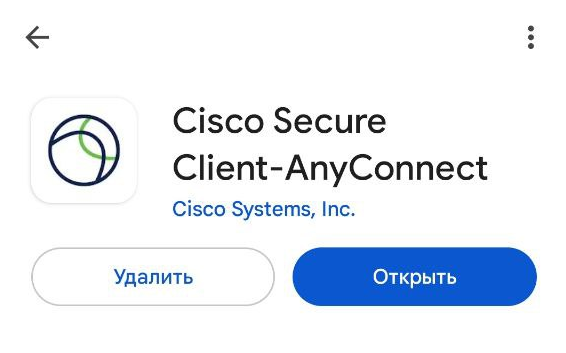
Установите его из GooglePlay:
https://play.google.com/store/apps/details?id=com.cisco.anyconnect.vpn.android.avf
На этом все.
Изменение IP адреса туннеля
Как было сказано выше, для корректной работы соединения Openconnect с сервером VPNKI необходимо изменить IP адрес туннеля.
Это необходимо для корректной маршуртизации на сервере. Адрес туннеля должен находиться в диапазоне 172.16.0.34 - 172.16.0.62.
Адрес VPN сервера после подключения будет 172.16.0.33.
ВАЖНО! После изменения адреса ваш туннель НЕ сможет корректно работать по другим протоколам (PPTP, L2TP, L2TP/IPsec, IKEv2/IPsec, SSTP, OpenVPN). Подключение будет происходить, но трафик передаваться не будет!
Перед изменением IP адреса, стоит оценить насколько изменение IP адреса туннеля повлияет на уже эксплуатируемую вами систему.
Если изменение IP адреса не повредит или вы создали новый туннель только с целью использования Openconnect, то переходите в личный кабинет на страницу изменения IP адреса.
Это в пункте меню "Мои настройки" - "Для Openconnect".
На скриншоте показаны три туннеля. Два из которых уже обладают нужными IP адресами, а для одного туннеля можно изменить IP адрес.

Измените адрес туннеля для использования Openconnect.
Кроме этого, смотрите пункт об обновлении маршрутов в конце страницы (значок ***)
Настройка клиента Cisco AnyConnect для Android
Чтобы добавить новый профиль подключения в клиенте Cisco AnyConnect нажмите на "Подключения".
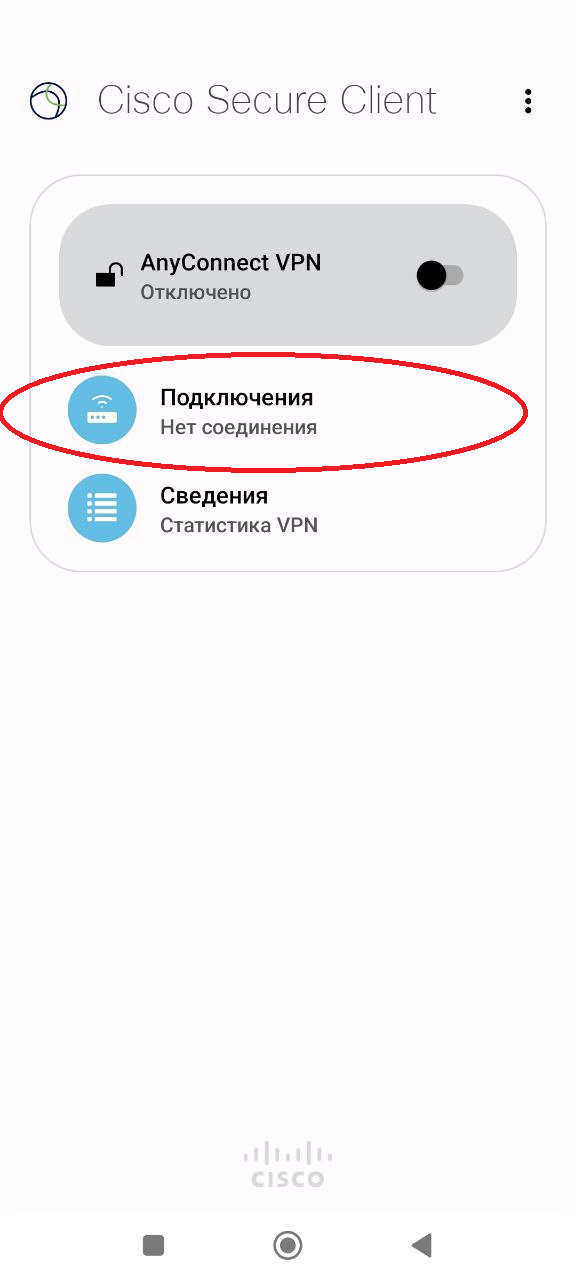
Добавьте новое подключение.
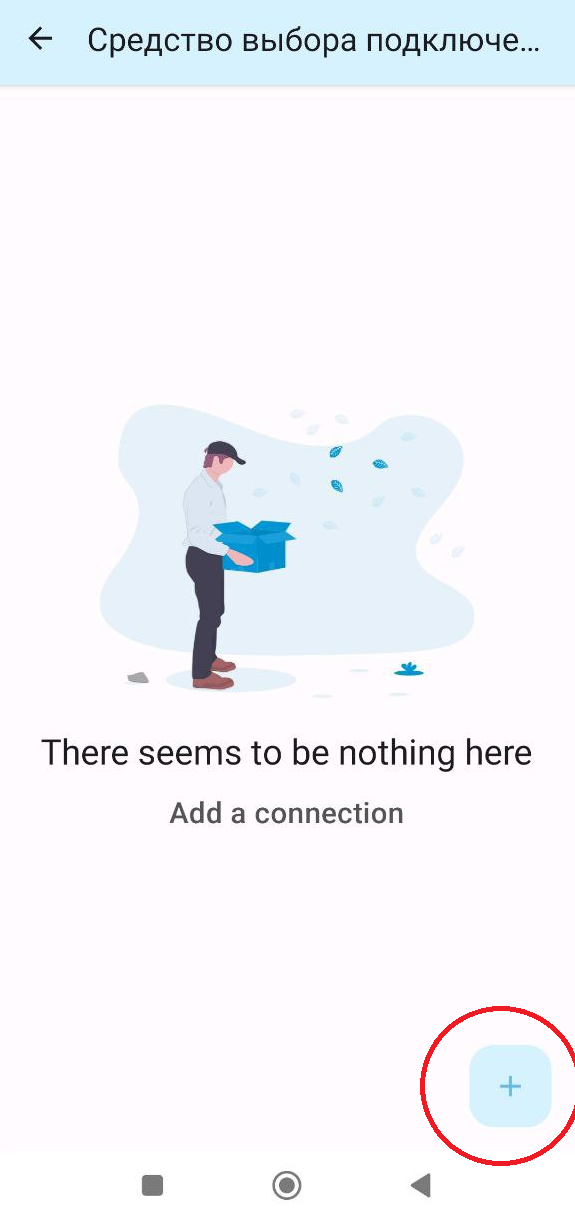
И заполните поля:
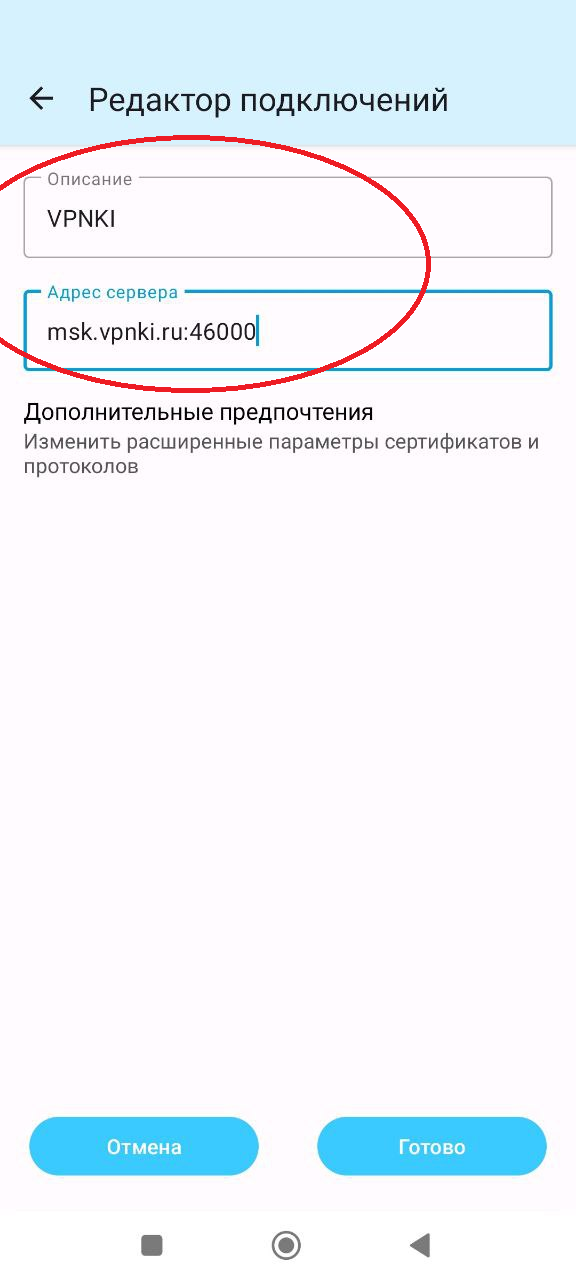
- Имя профиля может быть любым. Здесь VPNKI.
- Адрес сервера https://msk.vpnki.ru:46000
Теперь попробуйте подключиться.
Для этого на главном экране нажмите на переключатель:
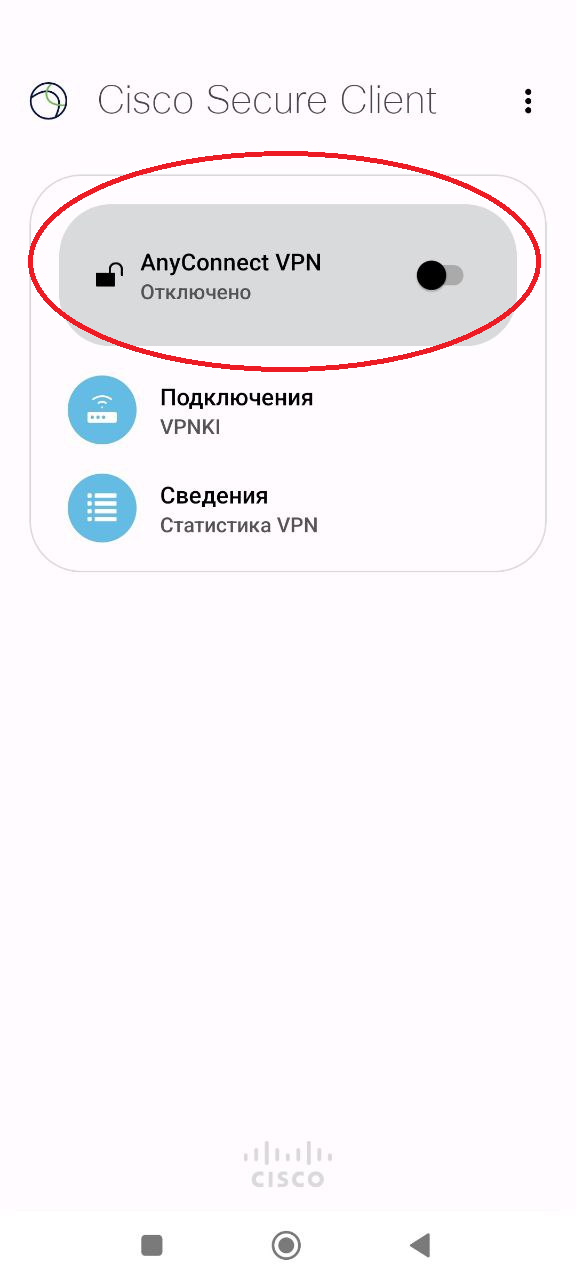
Вас попросят ввести логин и пароль. Имя пользователя - это имя вашего туннеля из личного кабинета системы VPNKI!
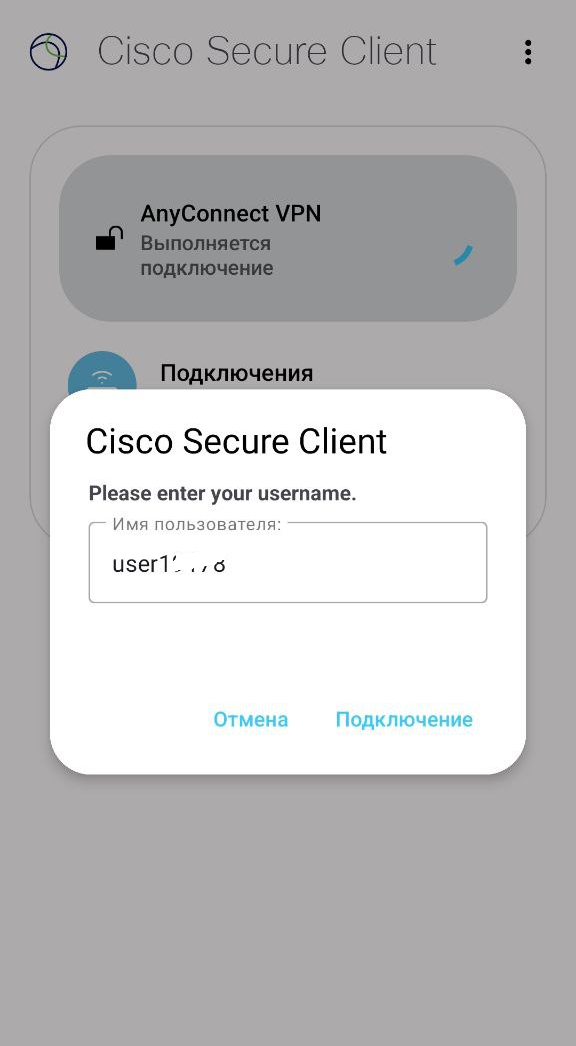
И пароль от этого туннеля:
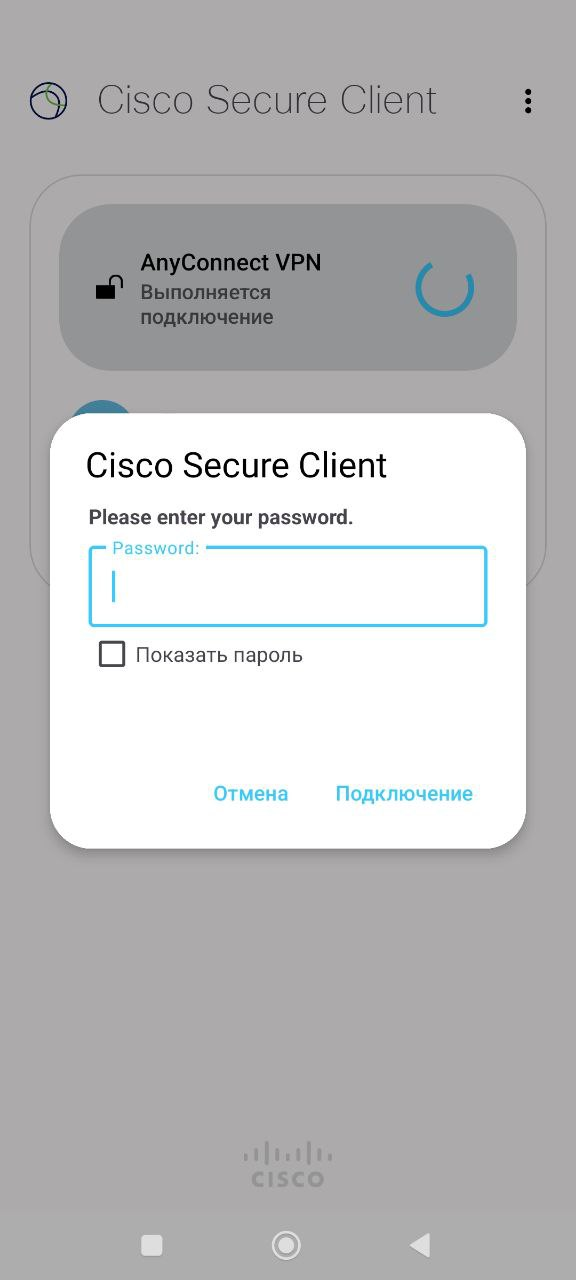
После этого соединение должно установиться успешно. Об этом сообщит главный экран приложения.
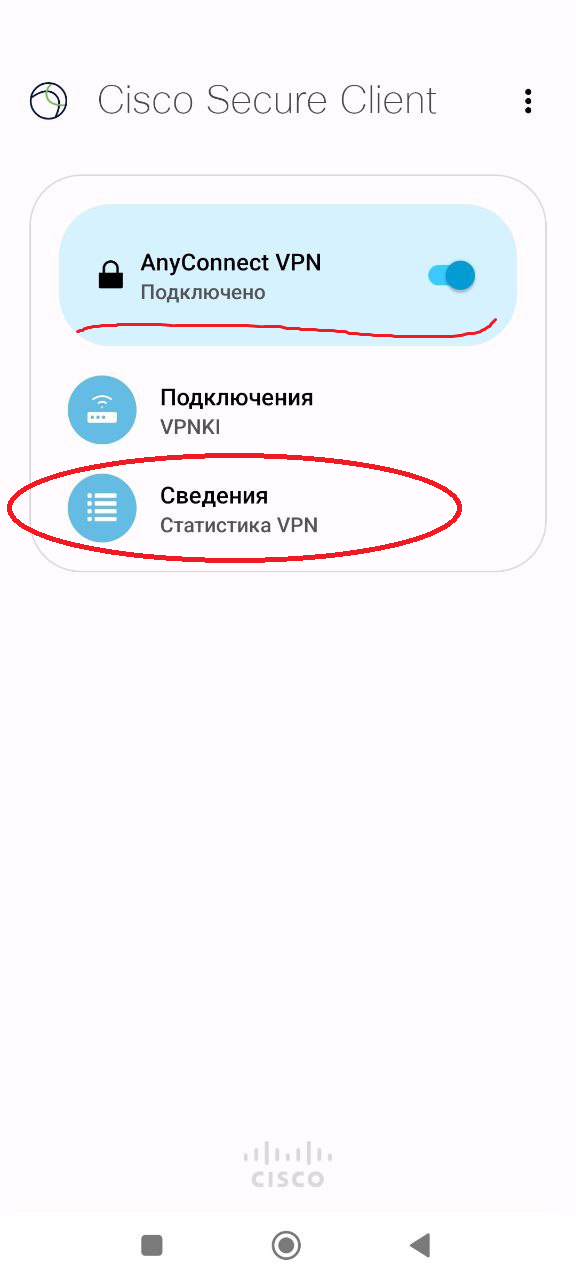
И теперь настало время посмотреть какие же маршруты поступили с сервера в ваше приложение.
Для этого нажмите кнопку "Сведения" (предыдущий скрин) на главном экране и откроется экран статистики.
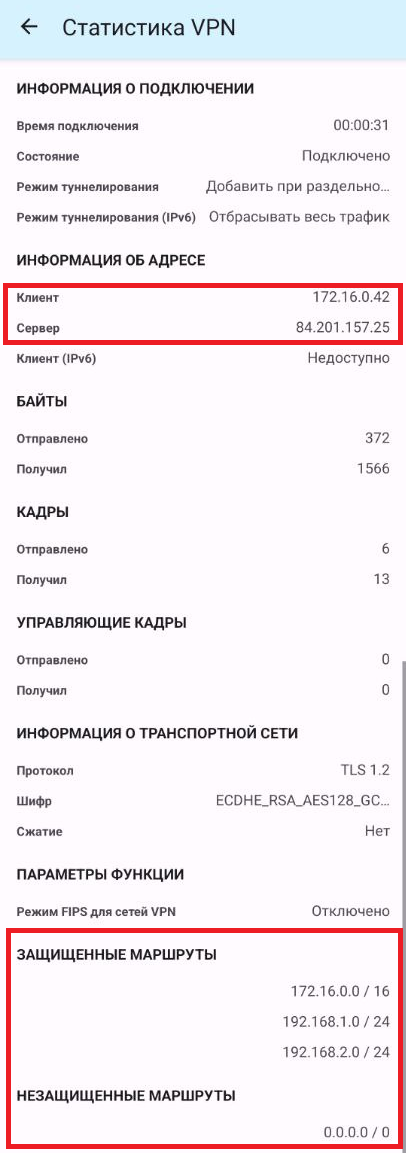
После установления соединения на ваше устройство поступили три маршрута:
- к сети 172.16.0.0/16.
- к сети 192.16.1.0/24.
- к сети 192.16.2.0/24.
Маршрут в Интернет 0.0.0.0/0 по-прежнему ведет не в VPN, а к вашему провайдеру и поэтому тут указан как "незащищенный".
- Первый маршрут к вашей сети VPNKI (172.16.0.0/16), он должен быть всегда,
- Второй маршрут (это пример) к домашней сети 192.168.1.0/24.
- И, наконец, третий маршрут это маршрут к дачной сети 192.168.2.0/24.
Два последних маршрута это маршруты к сетям, которые вы указали на главной странице личного кабинета нашей системы для других своих туннелей как "сеть за туннелем" ("сеть за маршрутизатором").
*** В идеальной ситуации вам поступят все нужные маршруты, но есть нюанс. Дело в том, что когда вы меняете настройки туннелей на главной странице системы, то маршруты к сетям "за туннелем" должны быть доступны и для сервера Openconnect. Однако, пока нам добиться этого в автоматическом режиме не удалось. Пришлось сделать специальную кнопку для обновления данных в сервере Openconnect.
Воспользуйтесь ей на всякий случай. И после применения настроек переподключите соединение.

На этом все!
- Просмотров: 3131